Introduksjon
Jeg tror alle har hørt ordtaket "Mål to ganger, klipp en gang". Det er sant råd innen programmering. Det er alltid bedre å tenke på implementeringen før du bruker tid på å gjennomføre den. Under implementeringen må du ofte lage klasser og tenke ut hvordan de vil samhandle. En visuell representasjon av det hele kan ofte hjelpe deg med å finne den mest korrekte løsningen. Det er her UML Class Diagram kommer oss til hjelp.Hva er UML?
Hvis du ser på relevante bilder i søkemotorer, vil du se at UML har noe med diagrammer, piler og firkanter å gjøre. Du må vite at UML står for Unified Modeling Language. Unified er det viktige ordet her. Dette betyr at bildene våre ikke bare vil bli forstått av oss, men også av alle andre som kan UML. Det er lingua franca for å tegne diagrammer.I følge Wikipedia,
"UML er et generellt, utviklingsmessig modelleringsspråk innen programvareteknikk som er ment å gi en standard måte å visualisere utformingen av et system på."Det mest interessante, som ikke alle ville gjette, er at UML har spesifikasjoner. Og det er til og med en UML 2-spesifikasjon. Mer informasjon om spesifikasjonen er tilgjengelig på nettstedet til Object Management Group . Faktisk utvikler denne gruppen UML-spesifikasjonene. Det er også interessant at UML ikke er begrenset til å beskrive strukturen til klasser. Det finnes mange typer UML-diagrammer. Wikipedia har en kort beskrivelse av ulike typer UML-diagrammer: UML-diagrammer . For å gå tilbake til UML-klassediagrammer, er det verdt å nevne boken "Head First Design Patterns" , bruker UML-diagrammer for å illustrere designmønstre. Poenget er at UML virkelig brukes. Og det viser seg at det er ganske nyttig å vite det og forstå hvordan man bruker det.
applikasjon
La oss finne ut at vi kan jobbe med UML i en IDE. Vi vil bruke IntelliJ IDEA som vår IDE. Hvis du bruker IntelliJ IDEA Ultimate, vil vi ha "UML Support"-plugin installert "ut av esken". Den lar deg automatisk generere vakre klassediagrammer. Bruk for eksempel Ctrl+N eller menyelementet "Naviger" -> "Klasse" for å gå til ArrayList-klassen. Nå i kontekstmenyen til klassenavnet, velg "Diagram" -> "Vis diagram popup". Som et resultat får vi et vakkert diagram.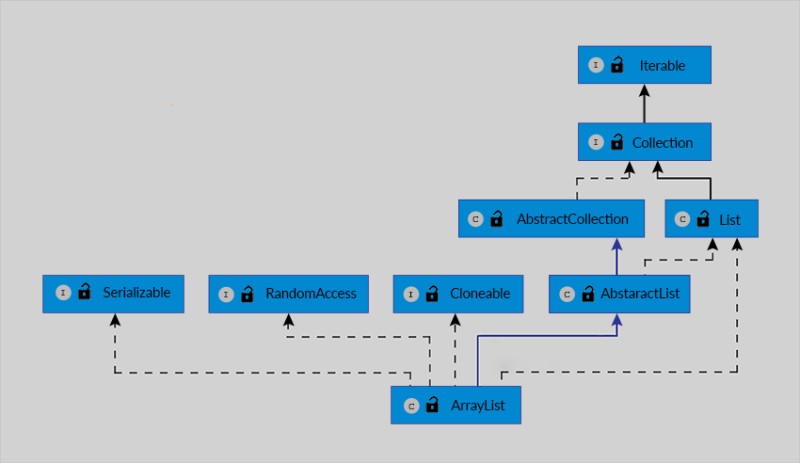 Men hva om du vil tegne diagrammet selv? Og hva om du ikke har Ultimate-versjonen? Ved å bruke IntelliJ IDEA Community Edition har vi ikke noe annet valg. Så vi må forstå hvordan et UML-diagram er organisert. Først,. Det er et sett med grafvisualiseringsverktøy. Programtillegget vi skal bruke avhenger av det. Etter installasjonen må du legge til bin-katalogen fra Graphviz-installasjonskatalogen til PATH-miljøvariabelen. Etter det, i IntelliJ IDEA, velg Fil -> Innstillinger i menyen. I vinduet "Innstillinger", velg kategorien "Plugins", klikk på "Bla gjennom repositories"-knappen og installer PlantUML- integrasjonsplugin . Hva er så bra med PlantUML? Den beskriver UML ved å bruke et grafbeskrivelsesspråk kalt "dot", noe som gjør det mer universelt, siden punktspråket brukes av mer enn bare PlantUML. Dessuten kan alt vi gjør nedenfor gjøres ikke bare i en IDE, men også online på planttext.com. Etter å ha installert PlantUML-pluginen, vil vi kunne lage UML-diagrammer ved å bruke "Fil" -> "Ny". La oss lage et "UML-klasse"-diagram. Dette vil automatisk generere en mal med et eksempel. Vi sletter innholdet og legger til vårt eget. For å forstå hvordan du representerer dette i tekst, ta en titt på PlantUML-manualen: plantuml klasse-diagram.
Men hva om du vil tegne diagrammet selv? Og hva om du ikke har Ultimate-versjonen? Ved å bruke IntelliJ IDEA Community Edition har vi ikke noe annet valg. Så vi må forstå hvordan et UML-diagram er organisert. Først,. Det er et sett med grafvisualiseringsverktøy. Programtillegget vi skal bruke avhenger av det. Etter installasjonen må du legge til bin-katalogen fra Graphviz-installasjonskatalogen til PATH-miljøvariabelen. Etter det, i IntelliJ IDEA, velg Fil -> Innstillinger i menyen. I vinduet "Innstillinger", velg kategorien "Plugins", klikk på "Bla gjennom repositories"-knappen og installer PlantUML- integrasjonsplugin . Hva er så bra med PlantUML? Den beskriver UML ved å bruke et grafbeskrivelsesspråk kalt "dot", noe som gjør det mer universelt, siden punktspråket brukes av mer enn bare PlantUML. Dessuten kan alt vi gjør nedenfor gjøres ikke bare i en IDE, men også online på planttext.com. Etter å ha installert PlantUML-pluginen, vil vi kunne lage UML-diagrammer ved å bruke "Fil" -> "Ny". La oss lage et "UML-klasse"-diagram. Dette vil automatisk generere en mal med et eksempel. Vi sletter innholdet og legger til vårt eget. For å forstå hvordan du representerer dette i tekst, ta en titt på PlantUML-manualen: plantuml klasse-diagram. 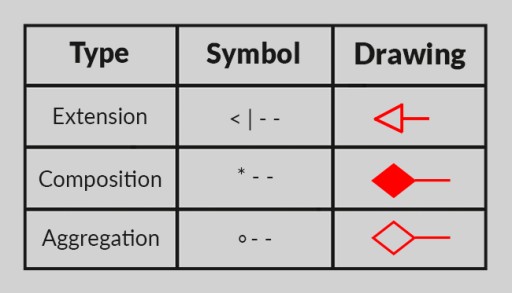 La oss stole på disse materialene, og la oss begynne å lage UML-diagrammet vårt. Legg til følgende innhold, som beskriver to klasser:
La oss stole på disse materialene, og la oss begynne å lage UML-diagrammet vårt. Legg til følgende innhold, som beskriver to klasser:
@startuml
class ArrayList {
}
class LinkedList {
}
@enduml
interface List
List <|.. ArrayList
List <|.. LinkedList
interface Collection
Collection <|-- List
~Object[] elementData
class Object{
}
ArrayList o- Object
class Node{
}
LinkedList *-- Node
class ListIterator
ListIterator <... ArrayList : create
ListIterator <... LinkedList : create
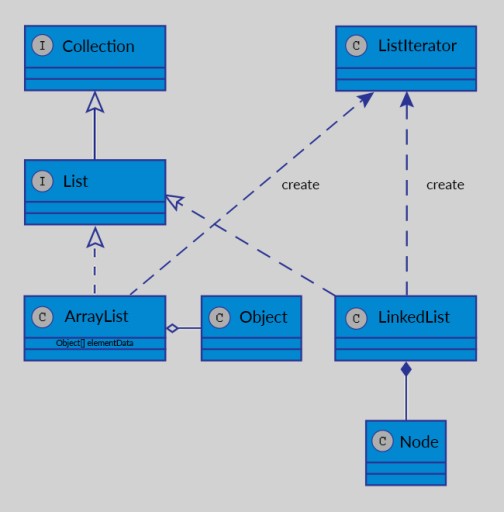 Du kan legge til så mange detaljer som nødvendig. Selvfølgelig er det ikke noe overnaturlig ved å tegne et slikt diagram. Når du jobber med dine egne oppgaver, kan du raskt tegne det ut for hånd. Dette vil hjelpe deg å utvikle evnen til å tenke gjennom en applikasjons arkitektur og identifisere mangler i klassestrukturen tidlig, ikke etter at du allerede har brukt dagen på å implementere feil modell. Det virker som en god grunn til å prøve det, ikke sant? :)
Du kan legge til så mange detaljer som nødvendig. Selvfølgelig er det ikke noe overnaturlig ved å tegne et slikt diagram. Når du jobber med dine egne oppgaver, kan du raskt tegne det ut for hånd. Dette vil hjelpe deg å utvikle evnen til å tenke gjennom en applikasjons arkitektur og identifisere mangler i klassestrukturen tidlig, ikke etter at du allerede har brukt dagen på å implementere feil modell. Det virker som en god grunn til å prøve det, ikke sant? :)
Automasjon
Det er forskjellige måter å generere PlantUML-diagrammer på automatisk. IDEA har for eksempel SketchIT- plugin, men den tegner ikke diagrammer helt riktig. La oss si at implementeringen av grensesnitt er tegnet feil (det vises som arv). Internett har eksempler på hvordan du kan integrere dette i prosjektets byggeprosess. For eksempel kan du finne hvordan du bruker uml-java-docklet med Maven. For å demonstrere bruker vi Maven Archetype for raskt å lage et Maven-prosjekt. Løpe
mvn archetype:generate
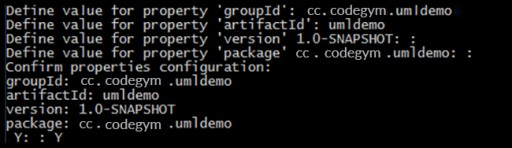 Maven er ikke emnet for denne artikkelen, så du kan finne svar på spørsmålene dine om Maven i Maven Users Center . I det genererte prosjektet åpner du prosjektbeskrivelsesfilen, pom.xml, for redigering. Vi kopierer innholdet fra uml-java-docklet-installasjonsbeskrivelsen til denne filen. Artefakten som er brukt i beskrivelsen, finnes ikke i Maven Central-depotet. Men følgende fungerte for meg: https://mvnrepository.com/artifact/com.chfourie/uml-java-doclet/1.0.0. Med andre ord, i beskrivelsen trenger du ganske enkelt å erstatte groupId fra "info.leadinglight" til "com.chfourie" og sette versjonen til "1.0.0". Etter det kan vi ekskludere følgende kommandoer i katalogen med pom.xml-filen:
Maven er ikke emnet for denne artikkelen, så du kan finne svar på spørsmålene dine om Maven i Maven Users Center . I det genererte prosjektet åpner du prosjektbeskrivelsesfilen, pom.xml, for redigering. Vi kopierer innholdet fra uml-java-docklet-installasjonsbeskrivelsen til denne filen. Artefakten som er brukt i beskrivelsen, finnes ikke i Maven Central-depotet. Men følgende fungerte for meg: https://mvnrepository.com/artifact/com.chfourie/uml-java-doclet/1.0.0. Med andre ord, i beskrivelsen trenger du ganske enkelt å erstatte groupId fra "info.leadinglight" til "com.chfourie" og sette versjonen til "1.0.0". Etter det kan vi ekskludere følgende kommandoer i katalogen med pom.xml-filen:
mvn clean install
mvn javadoc: javadoc


GO TO FULL VERSION